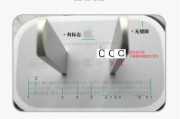在当今数字化时代,组装一台个人电脑(PC)已成为不少技术爱好者的乐趣所在。正确的硬件安装不仅关系到电脑的性能和稳定性,也是确保系统安全的重要步骤。在众多硬件组件中,主板作为电脑的核心部件,其数据线的正确安装尤为关键。本文将为您详细解说机箱主板数据线的正确安装方法,确保您在自组装电脑时能够顺利完成这一重要环节。
数据线安装前的准备工作
在开始安装数据线之前,我们需要确保以下几个步骤已经完成:
1.机箱和主板的准备:确保机箱已准备好所有必要的线缆接口,主板上的接口也都已检查完毕,无损坏。
2.阅读主板手册:熟悉主板上各个接口的位置和功能,这是成功安装数据线的关键。
3.断开电源:在安装任何硬件组件之前,请务必断开电源,避免在安装过程中发生短路或损坏硬件。

主要数据线类型和功能
SATA数据线:连接硬盘驱动器(HDD)、固态驱动器(SSD)和光驱等存储设备到主板。
电源连接线:包括24针主板电源连接线和CPU电源连接线,为主板和CPU提供电力。
前置面板连接线:包括USB、音频和电源按钮线,连接到机箱的前面板接口。
风扇连接线:连接机箱风扇和散热器风扇到主板,用于散热。

安装SATA数据线
1.SATA接口的识别:找到主板上标有"SATA"的接口,通常为长方形的并排插槽。
2.SATA数据线的连接:将SATA数据线一端插入主板的SATA接口,另一端插入存储设备的SATA接口。
3.确认连接:确保SATA数据线连接牢固,没有松动。

安装电源连接线
1.24针主板电源线的安装:找到主板上的24针电源插槽,将24针电源线的对应接口插入,确保对准缺口,避免反向插入。
2.CPU电源线的安装:将CPU电源线插入主板上的CPU电源插槽,确保完全插入并锁紧。
安装前置面板连接线
1.前置面板线缆的识别:根据主板手册,识别USB、音频和电源按钮线。
2.连接前置面板线缆:将对应的前置面板线缆插入主板上的相应接口。注意不要接反方向,并确保连接牢固。
安装风扇连接线
1.风扇接口的识别:主板上会有标记着"FAN"或类似标签的接口,这通常是用来连接机箱风扇的。
2.风扇连接线的安装:将风扇线连接到主板上的风扇接口,如果风扇有多个接头,可以连接到其他风扇接口上,以实现串联。
安装后的检查
在完成了所有数据线的安装后,建议进行以下检查:
电源测试:接通电源,启动电脑检查各部分功能是否正常。
硬件状态监控:使用主板软件检查各部件的运行状态,确保没有错误报警。
风扇转动:确保所有风扇都正常转动,无异响或卡顿。
常见问题及解决方法
数据线插反或松动:仔细检查每一个数据线是否正确插入,没有松动。
硬件不识别:检查SATA数据线或电源线是否连接正确,确认硬件是否损坏。
前置面板功能异常:检查前置面板线缆是否正确连接到主板上。
结语
通过以上步骤,您应该可以完成机箱主板数据线的正确安装。正确的安装方法不仅有助于提高电脑的性能,还能确保电脑运行的稳定性和安全性。如果您在安装过程中遇到任何问题,不妨再次仔细检查每一步骤,或参考主板说明书上的详细指南。现在,您可以自信地开始构建自己的电脑,并享受技术带来的乐趣了。
标签: #安装方法